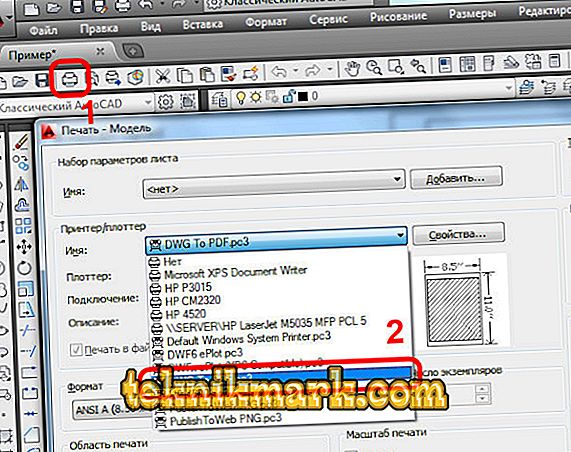Dokumentformatet "PDF" har länge varit standard för alla som arbetar med elektroniska dokument, designlayouter, ritningar, eftersom det gör det möjligt att visa exakt samma formatering på nästan alla enheter.

Det finns flera sätt att konvertera en PDF-fil till AutoCAD.
Men många användare, särskilt nybörjare, har problem: hur man konverterar PDF till AutoCAD eller omvänt, hur man överför till DWG från PDF till AutoCAD. Svaren på dessa och andra frågor kommer att behandlas nedan.
Metod 1
För att konvertera en ritning från "DWG" till "PDF", kommer följande enkla manipuleringar att vara nödvändiga:
- På objektet som ska konverteras, öppna "Skriv ut" sektionen genom att trycka på "Ctrl + P" tangentkombinationen eller genom att skriva in "Plot" -kommandot.
- I det öppna fönstret väljer du "DFG i PDF.pc3" i listan "Skrivare / Plotter" i listan.
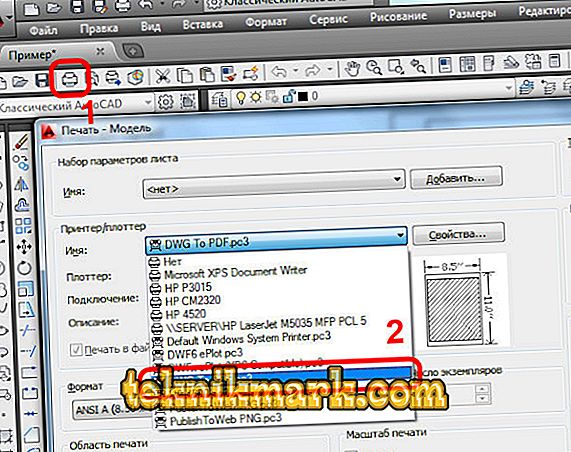
- I rutan "Format" anger du vilken typ av ark du behöver, om ingen av de föreslagna objekten passar, skapa en ny:
- bredvid den valda "DFG i PDF.pc3" -enheten, klicka på "Egenskap";

- gå till fliken "Enhet och dokument", sedan - avsnittet "Anpassat format", klicka på "Lägg till";
- Använd stegen för steg-guiden för att skapa ett anpassat format genom att utföra alla föreslagna åtgärder.

- För att spara utskriftsområdet, välj sedan "Ram", klicka på knappen med samma namn och använd musen för att placera det nödvändiga objektet som ska sparas i ramen.

Metod 2
Att konvertera till PDF i AutoCAD kan du använda verktygen i "Universal Document Converter" -distributionspaketet, förresten distribueras det gratis. Alla åtgärder liknar dem som beskrivs i "metod 1", förutom att i listan "Skrivare / Plotter" måste du ange "Universal Document Converter".

Du kan också använda ett annat sätt att definiera utskriftsområdet och istället för rammen ange "Gränser", samt ställa in "Anpassa ritningen till mitten" och "Anpassa till pappersstorlek" Med samma fördelning kan du konvertera ritningen och skydda den med ett lösenord.
Detta kommer att kräva följande:
- Öppna "Egenskaper" och på fliken "Enhet och dokument" välj "Avancerade egenskaper"
- Ett redigeringsfönster öppnas där du väljer avsnittet "Format".
- Ange "Lösenordsskydd" i "Standard" -rutan och ställ in det lösenord du behöver. Och i framtiden måste användare som öppnar det här dokumentet ange ett lösenord, med det här avsnittet kan du också ange ett vattenstämpel.

Hur konvertera (konvertera) PDF till DWG
Denna funktion är implementerad med funktionen "Import". Denna metod är lämplig för AutoCAD-programvaruversioner som inte är äldre än 2010.
Så, för att konvertera PDF-filer i AutoCAD behöver du följande:
- Öppna menysektionen genom att klicka på bokstaven "A" och välj "Importera" och välj sedan "PDF".
- Ett filimportfönster öppnas, där du klickar på "Bläddra" -knappen för att välja filen som ska hämtas.
- Om det laddade objektet har många sidor, nedanför i blocket "Pages for import" anger du numret på önskat fragment.
- Till vänster kan du se blocken med inställningarna för parametrarna, ställa in det nödvändiga för arbetet och slutligen klicka på "OK".
Användbara kommandon och variabler
- "EXPORT" - för att spara objekt i ett annat format ;
- "EXPORTPDF" - för att visa fönstret "Spara i PDF"
- "EXPORTEPLOTFORMAT" - för att installera standardtillägget;
- "EXPORTMODELSPACE" - för att bestämma den del av ritningen som ska exporteras
- "PDFSHX" - används för att spara textobjekt som används av SHX-teckensnittet i PDF-filen som kommentarer vid export.

Konvertering av filer med tillägg från PDF till DWG eller vice versa utförs med hjälp av tredjepartsomvandlare, till exempel "Aide Converter" eller "PDF2DWG" och andra.
Hämta bara installatören av programmet, installera och konvertera dokument i den nödvändiga tillägget.